navigation PEUGEOT EXPERT 2022 Manuel du propriûˋtaire (in French)
[x] Cancel search | Manufacturer: PEUGEOT, Model Year: 2022, Model line: EXPERT, Model: PEUGEOT EXPERT 2022Pages: 324, PDF Size: 10.47 MB
Page 285 of 324
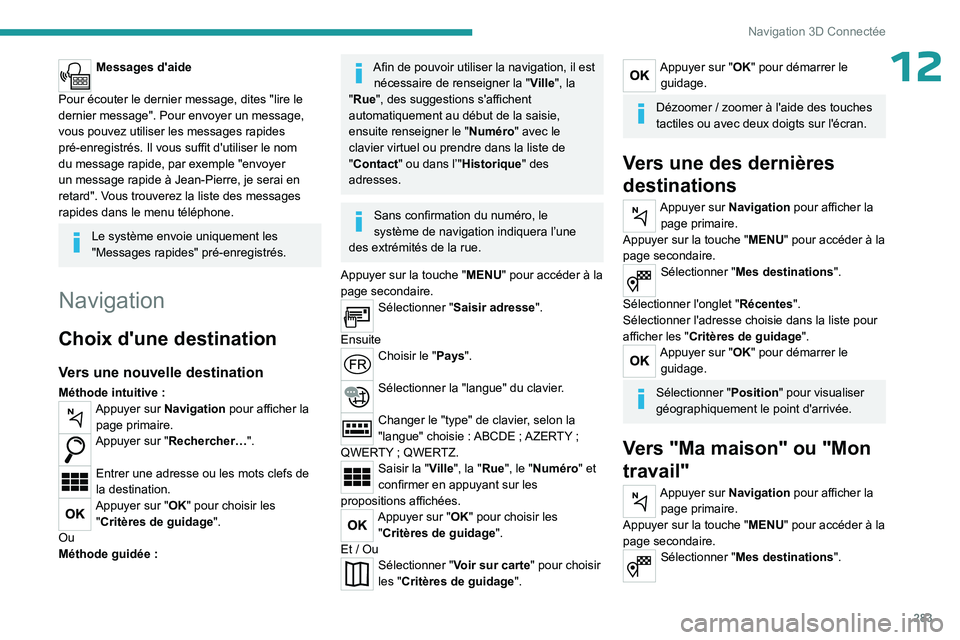
283
Navigation 3D Connectûˋe
12Messages d'aide
Pour ûˋcouter le dernier message, dites "lire le
dernier message". Pour envoyer un message,
vous pouvez utiliser les messages rapides
prûˋ-enregistrûˋs. Il vous suffit d'utiliser le nom
du message rapide, par exemple "envoyer
un message rapide û Jean-Pierre, je serai en
retard". Vous trouverez la liste des messages
rapides dans le menu tûˋlûˋphone.
Le systû´me envoie uniquement les
"Messages rapides" prûˋ-enregistrûˋs.
Navigation
Choix d'une destination
Vers une nouvelle destination
Mûˋthode intuitive :Appuyer sur Navigation pour afficher la page primaire.
Appuyer sur "RechercherãÎ ".
Entrer une adresse ou les mots clefs de
la destination.
Appuyer sur "OK" pour choisir les
"Critû´res de guidage".
Ou
Mûˋthode guidûˋe :
Afin de pouvoir utiliser la navigation, il est nûˋcessaire de renseigner la " Ville", la
"Rue", des suggestions s'affichent
automatiquement au dûˋbut de la saisie,
ensuite renseigner le " Numûˋro" avec le
clavier virtuel ou prendre dans la liste de
"Contact" ou dans lã" Historique" des
adresses.
Sans confirmation du numûˋro, le
systû´me de navigation indiquera lãune
des extrûˋmitûˋs de la rue.
Appuyer sur la touche " MENU" pour accûˋder û la
page secondaire.
Sûˋlectionner "Saisir adresse ".
Ensuite
Choisir le " Pays".
Sûˋlectionner la "langue" du clavier.
Changer le "type" de clavier, selon la
"langue" choisie : ABCDE ; AZERTY ;
QWERTY ; QWERTZ.
Saisir la "Ville", la "Rue", le "Numûˋro" et
confirmer en appuyant sur les
propositions affichûˋes.
Appuyer sur "OK" pour choisir les "Critû´res de guidage".
Et / Ou
Sûˋlectionner "Voir sur carte" pour choisir
les "Critû´res de guidage".
Appuyer sur "OK" pour dûˋmarrer le guidage.
Dûˋzoomer / zoomer û l'aide des touches
tactiles ou avec deux doigts sur l'ûˋcran.
Vers une des derniû´res
destinations
Appuyer sur Navigation pour afficher la page primaire.
Appuyer sur la touche " MENU" pour accûˋder û la
page secondaire.
Sûˋlectionner "Mes destinations".
Sûˋlectionner l'onglet " Rûˋcentes".
Sûˋlectionner l'adresse choisie dans la liste pour
afficher les "Critû´res de guidage".
Appuyer sur "OK" pour dûˋmarrer le guidage.
Sûˋlectionner "Position" pour visualiser
gûˋographiquement le point d'arrivûˋe.
Vers "Ma maison" ou "Mon
travail"
Appuyer sur Navigation pour afficher la page primaire.
Appuyer sur la touche " MENU" pour accûˋder û la
page secondaire.
Sûˋlectionner "Mes destinations".
Page 286 of 324
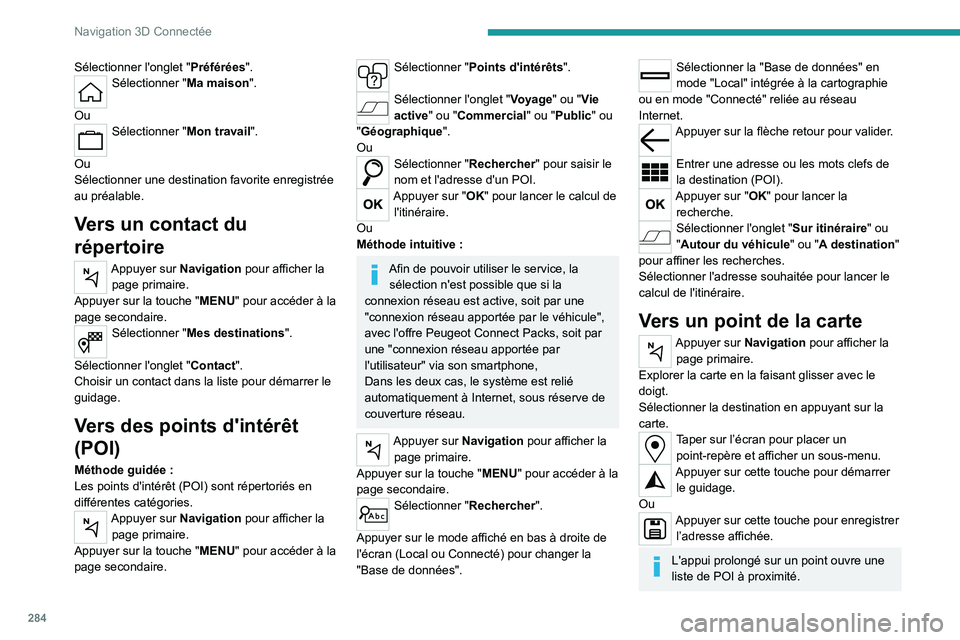
284
Navigation 3D Connectûˋe
Sûˋlectionner l'onglet "Prûˋfûˋrûˋes".Sûˋlectionner "Ma maison".
Ou
Sûˋlectionner "Mon travail".
Ou
Sûˋlectionner une destination favorite enregistrûˋe
au prûˋalable.
Vers un contact du
rûˋpertoire
Appuyer sur Navigation pour afficher la page primaire.
Appuyer sur la touche " MENU" pour accûˋder û la
page secondaire.
Sûˋlectionner "Mes destinations".
Sûˋlectionner l'onglet " Contact".
Choisir un contact dans la liste pour dûˋmarrer le
guidage.
Vers des points d'intûˋrûˆt
(POI)
Mûˋthode guidûˋe :
Les points d'intûˋrûˆt (POI) sont rûˋpertoriûˋs en
diffûˋrentes catûˋgories.
Appuyer sur Navigation pour afficher la page primaire.
Appuyer sur la touche " MENU" pour accûˋder û la
page secondaire.
Sûˋlectionner "Points d'intûˋrûˆts ".
Sûˋlectionner l'onglet "Voyage" ou "Vie
active" ou "Commercial" ou "Public" ou
"Gûˋographique ".
Ou
Sûˋlectionner "Rechercher " pour saisir le
nom et l'adresse d'un POI.
Appuyer sur "OK" pour lancer le calcul de l'itinûˋraire.
Ou
Mûˋthode intuitive :
Afin de pouvoir utiliser le service, la sûˋlection n'est possible que si la
connexion rûˋseau est active, soit par une
"connexion rûˋseau apportûˋe par le vûˋhicule",
avec l'offre Peugeot Connect Packs, soit par
une "connexion rûˋseau apportûˋe par
l'utilisateur" via son smartphone,
Dans les deux cas, le systû´me est reliûˋ
automatiquement û Internet, sous rûˋserve de
couverture rûˋseau.
Appuyer sur Navigation pour afficher la page primaire.
Appuyer sur la touche " MENU" pour accûˋder û la
page secondaire.
Sûˋlectionner "Rechercher ".
Appuyer sur le mode affichûˋ en bas û droite de
l'ûˋcran (Local ou Connectûˋ) pour changer la
"Base de donnûˋes".
Sûˋlectionner la "Base de donnûˋes" en
mode "Local" intûˋgrûˋe û la cartographie
ou en mode "Connectûˋ" reliûˋe au rûˋseau
Internet.
Appuyer sur la flû´che retour pour valider.
Entrer une adresse ou les mots clefs de
la destination (POI).
Appuyer sur "OK" pour lancer la recherche.
Sûˋlectionner l'onglet "Sur itinûˋraire" ou
"Autour du vûˋhicule " ou "A destination"
pour affiner les recherches.
Sûˋlectionner l'adresse souhaitûˋe pour lancer le
calcul de l'itinûˋraire.
Vers un point de la carte
Appuyer sur Navigation pour afficher la page primaire.
Explorer la carte en la faisant glisser avec le
doigt.
Sûˋlectionner la destination en appuyant sur la
carte.
Taper sur lãûˋcran pour placer un point-repû´re et afficher un sous-menu.
Appuyer sur cette touche pour dûˋmarrer le guidage.
Ou
Appuyer sur cette touche pour enregistrer lãadresse affichûˋe.
L'appui prolongûˋ sur un point ouvre une
liste de POI û proximitûˋ.
Page 287 of 324
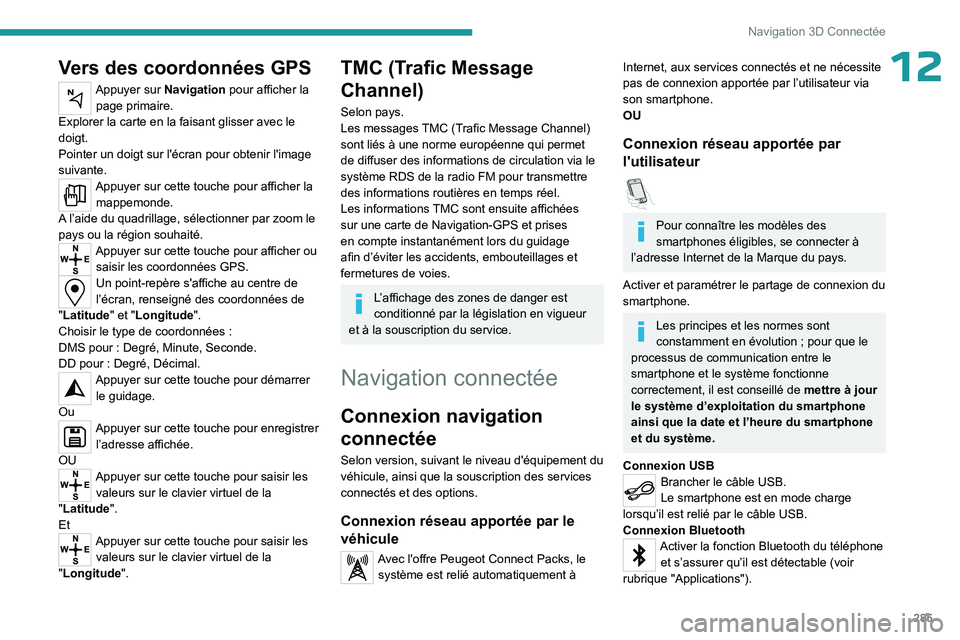
285
Navigation 3D Connectûˋe
12Vers des coordonnûˋes GPS
Appuyer sur Navigation pour afficher la page primaire.
Explorer la carte en la faisant glisser avec le
doigt.
Pointer un doigt sur l'ûˋcran pour obtenir l'image
suivante.
Appuyer sur cette touche pour afficher la mappemonde.
A lãaide du quadrillage, sûˋlectionner par zoom le
pays ou la rûˋgion souhaitûˋ.
Appuyer sur cette touche pour afficher ou saisir les coordonnûˋes GPS.
Un point-repû´re s'affiche au centre de
lãûˋcran, renseignûˋ des coordonnûˋes de
"Latitude" et "Longitude ".
Choisir le type de coordonnûˋes
:
DMS pour
: Degrûˋ, Minute, Seconde.
DD pour
: Degrûˋ, Dûˋcimal.
Appuyer sur cette touche pour dûˋmarrer le guidage.
Ou
Appuyer sur cette touche pour enregistrer lãadresse affichûˋe.
OU
Appuyer sur cette touche pour saisir les valeurs sur le clavier virtuel de la
"Latitude".
Et
Appuyer sur cette touche pour saisir les valeurs sur le clavier virtuel de la
"Longitude ".
TMC (Trafic Message
Channel)
Selon pays.
Les messages TMC (Trafic Message Channel)
sont liûˋs û une norme europûˋenne qui permet
de diffuser des informations de circulation via le
systû´me RDS de la radio FM pour transmettre
des informations routiû´res en temps rûˋel.
Les informations TMC sont ensuite affichûˋes
sur une carte de Navigation-GPS et prises
en compte instantanûˋment lors du guidage
afin dãûˋviter les accidents, embouteillages et
fermetures de voies.
Lãaffichage des zones de danger est
conditionnûˋ par la lûˋgislation en vigueur
et û la souscription du service.
Navigation connectûˋe
Connexion navigation
connectûˋe
Selon version, suivant le niveau d'ûˋquipement du
vûˋhicule, ainsi que la souscription des services
connectûˋs et des options.
Connexion rûˋseau apportûˋe par le
vûˋhicule
Avec l'offre Peugeot Connect Packs, le systû´me est reliûˋ automatiquement û
Internet, aux services connectûˋs et ne nûˋcessite
pas de connexion apportûˋe par lãutilisateur via
son smartphone.
OU
Connexion rûˋseau apportûˋe par
l'utilisateur
Pour connaûÛtre les modû´les des
smartphones ûˋligibles, se connecter û
lãadresse Internet de la Marque du pays.
Activer et paramûˋtrer le partage de connexion du
smartphone.
Les principes et les normes sont
constamment en ûˋvolution ; pour que le
processus de communication entre le
smartphone et le systû´me fonctionne
correctement, il est conseillûˋ de mettre û jour
le systû´me dãexploitation du smartphone
ainsi que la date et lãheure du smartphone
et du systû´me.
Connexion USB
Brancher le cûÂble USB.
Le smartphone est en mode charge
lorsquãil est reliûˋ par le cûÂble USB.
Connexion Bluetooth
Activer la fonction Bluetooth du tûˋlûˋphone et sãassurer quãil est dûˋtectable (voir
rubrique "Applications").
Page 288 of 324
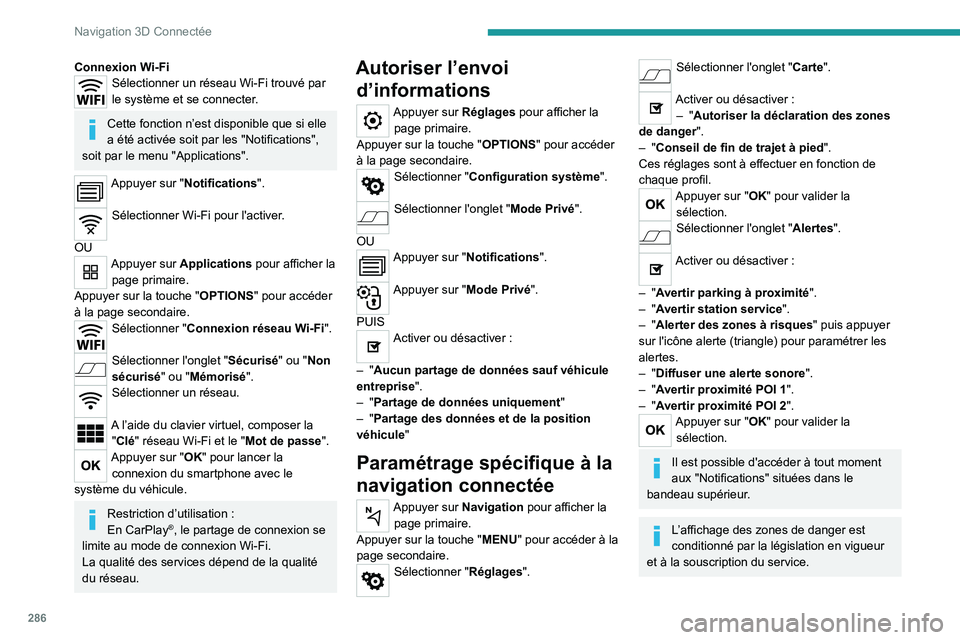
286
Navigation 3D Connectûˋe
Connexion Wi-FiSûˋlectionner un rûˋseau Wi-Fi trouvûˋ par
le systû´me et se connecter.
Cette fonction nãest disponible que si elle
a ûˋtûˋ activûˋe soit par les "Notifications",
soit par le menu "Applications".
Appuyer sur "Notifications".
Sûˋlectionner Wi-Fi pour l'activer.
OU
Appuyer sur Applications pour afficher la page primaire.
Appuyer sur la touche " OPTIONS" pour accûˋder
û la page secondaire.
Sûˋlectionner "Connexion rûˋseau Wi-Fi ".
Sûˋlectionner l'onglet "Sûˋcurisûˋ" ou "Non
sûˋcurisûˋ" ou "Mûˋmorisûˋ".
Sûˋlectionner un rûˋseau.
A lãaide du clavier virtuel, composer la
"Clûˋ" rûˋseau Wi-Fi et le "Mot de passe".
Appuyer sur "OK" pour lancer la connexion du smartphone avec le
systû´me du vûˋhicule.
Restriction dãutilisation :
En CarPlayôÛ, le partage de connexion se
limite au mode de connexion Wi-Fi.
La qualitûˋ des services dûˋpend de la qualitûˋ
du rûˋseau.
Autoriser lãenvoi dãinformations
Appuyer sur Rûˋglages pour afficher la
page primaire.
Appuyer sur la touche " OPTIONS" pour accûˋder
û la page secondaire.
Sûˋlectionner "Configuration systû´me".
Sûˋlectionner l'onglet "Mode Privûˋ".
OU
Appuyer sur "Notifications".
Appuyer sur "Mode Privûˋ".
PUIS
Activer ou dûˋsactiver :
ã
"Aucun partage de donnûˋes sauf vûˋhicule
entreprise".
ã
"Partage de donnûˋes uniquement "
ã
"Partage des donnûˋes et de la position
vûˋhicule"
Paramûˋtrage spûˋcifique û la
navigation connectûˋe
Appuyer sur Navigation pour afficher la page primaire.
Appuyer sur la touche " MENU" pour accûˋder û la
page secondaire.
Sûˋlectionner "Rûˋglages".
Sûˋlectionner l'onglet "Carte".
Activer ou dûˋsactiver :
ã "Autoriser la dûˋclaration des zones
de danger".
ã
"Conseil de fin de trajet û pied ".
Ces rûˋglages sont û effectuer en fonction de
chaque profil.
Appuyer sur "OK" pour valider la sûˋlection.
Sûˋlectionner l'onglet "Alertes".
Activer ou dûˋsactiver :
ã
"Avertir parking û proximitûˋ".
ã
"Avertir station service ".
ã
"Alerter des zones û risques" puis appuyer
sur l'icûÇne alerte (triangle) pour paramûˋtrer les
alertes.
ã
"Diffuser une alerte sonore".
ã
"Avertir proximitûˋ POI 1".
ã
"Avertir proximitûˋ POI 2".
Appuyer sur "OK" pour valider la sûˋlection.
Il est possible d'accûˋder û tout moment
aux "Notifications" situûˋes dans le
bandeau supûˋrieur.
Lãaffichage des zones de danger est
conditionnûˋ par la lûˋgislation en vigueur
et û la souscription du service.
Page 289 of 324
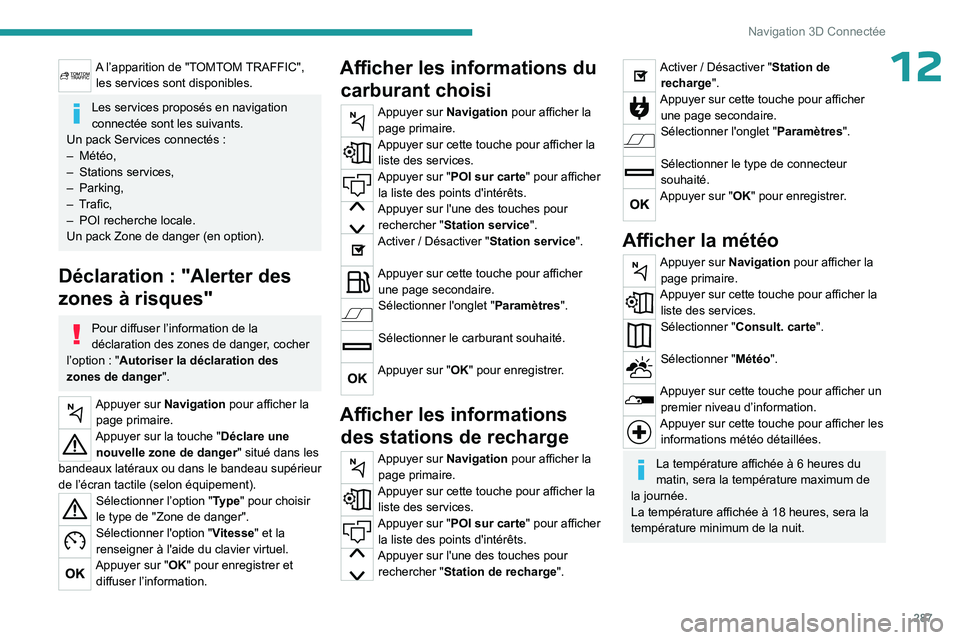
287
Navigation 3D Connectûˋe
12A lãapparition de "TOMTOM TRAFFIC", les services sont disponibles.
Les services proposûˋs en navigation
connectûˋe sont les suivants.
Un pack Services connectûˋs
:
ã
Mûˋtûˋo,
ã
Stations services,
ã
Parking,
ã
T
rafic,
ã
POI recherche locale.
Un pack Zone de danger (en option).
Dûˋclaration : "Alerter des
zones û risques"
Pour diffuser lãinformation de la
dûˋclaration des zones de danger, cocher
lãoption
: "Autoriser la dûˋclaration des
zones de danger".
Appuyer sur Navigation pour afficher la page primaire.
Appuyer sur la touche "Dûˋclare une nouvelle zone de danger " situûˋ dans les
bandeaux latûˋraux ou dans le bandeau supûˋrieur
de lãûˋcran tactile (selon ûˋquipement).
Sûˋlectionner lãoption "Type" pour choisir
le type de "Zone de danger".
Sûˋlectionner l'option "Vitesse" et la
renseigner û l'aide du clavier virtuel.
Appuyer sur "OK" pour enregistrer et diffuser lãinformation.
Afficher les informations du carburant choisi
Appuyer sur Navigation pour afficher la
page primaire.
Appuyer sur cette touche pour afficher la liste des services.
Appuyer sur "POI sur carte" pour afficher la liste des points d'intûˋrûˆts.
Appuyer sur l'une des touches pour rechercher " Station service".
Activer / Dûˋsactiver "Station service".
Appuyer sur cette touche pour afficher
une page secondaire.
Sûˋlectionner l'onglet "Paramû´tres ".
Sûˋlectionner le carburant souhaitûˋ.
Appuyer sur "OK" pour enregistrer.
Afficher les informations
des stations de recharge
Appuyer sur Navigation pour afficher la
page primaire.
Appuyer sur cette touche pour afficher la liste des services.
Appuyer sur "POI sur carte" pour afficher la liste des points d'intûˋrûˆts.
Appuyer sur l'une des touches pour rechercher " Station de recharge".
Activer / Dûˋsactiver "Station de
recharge ".
Appuyer sur cette touche pour afficher
une page secondaire.
Sûˋlectionner l'onglet "Paramû´tres ".
Sûˋlectionner le type de connecteur
souhaitûˋ.
Appuyer sur "OK" pour enregistrer.
Afficher la mûˋtûˋo
Appuyer sur Navigation pour afficher la
page primaire.
Appuyer sur cette touche pour afficher la liste des services.
Sûˋlectionner "Consult. carte".
Sûˋlectionner "Mûˋtûˋo".
Appuyer sur cette touche pour afficher un premier niveau dãinformation.
Appuyer sur cette touche pour afficher les informations mûˋtûˋo dûˋtaillûˋes.
La tempûˋrature affichûˋe û 6 heures du
matin, sera la tempûˋrature maximum de
la journûˋe.
La tempûˋrature affichûˋe û 18 heures, sera la
tempûˋrature minimum de la nuit.
Page 290 of 324
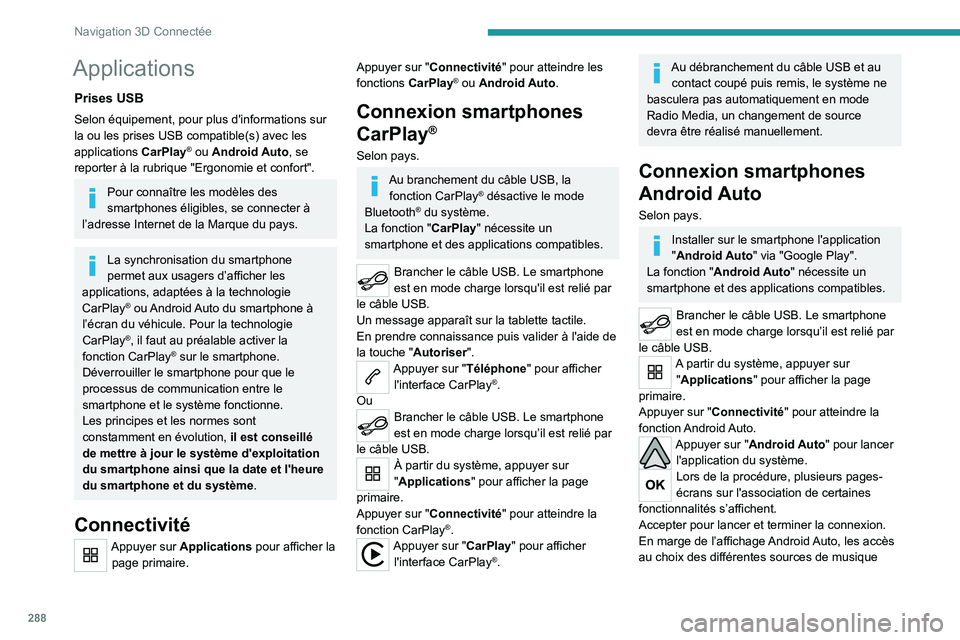
288
Navigation 3D Connectûˋe
Applications
Prises USB
Selon ûˋquipement, pour plus d'informations sur
la ou les prises USB compatible(s) avec les
applications CarPlay
ôÛ ou Android Auto, se
reporter û la rubrique "Ergonomie et confort".
Pour connaûÛtre les modû´les des
smartphones ûˋligibles, se connecter û
lãadresse Internet de la Marque du pays.
La synchronisation du smartphone
permet aux usagers dãafficher les
applications, adaptûˋes û la technologie
CarPlay
ôÛ ou Android Auto du smartphone û
lãûˋcran du vûˋhicule. Pour la technologie
CarPlay
ôÛ, il faut au prûˋalable activer la
fonction CarPlayôÛ sur le smartphone.
Dûˋverrouiller le smartphone pour que le
processus de communication entre le
smartphone et le systû´me fonctionne.
Les principes et les normes sont
constamment en ûˋvolution, il est conseillûˋ
de mettre û jour le systû´me d'exploitation
du smartphone ainsi que la date et l'heure
du smartphone et du systû´me.
Connectivitûˋ
Appuyer sur Applications pour afficher la page primaire.
Appuyer sur "Connectivitûˋ" pour atteindre les
fonctions CarPlayôÛ ou Android Auto.
Connexion smartphones
CarPlay
ôÛ
Selon pays.
Au branchement du cûÂble USB, la fonction CarPlayôÛ dûˋsactive le mode
BluetoothôÛ du systû´me.
La fonction "CarPlay " nûˋcessite un
smartphone et des applications compatibles.
Brancher le cûÂble USB. Le smartphone
est en mode charge lorsqu'il est reliûˋ par
le cûÂble USB.
Un message apparaûÛt sur la tablette tactile.
En prendre connaissance puis valider û l'aide de
la touche "Autoriser".
Appuyer sur "Tûˋlûˋphone" pour afficher l'interface CarPlayôÛ.
Ou
Brancher le cûÂble USB. Le smartphone
est en mode charge lorsquãil est reliûˋ par
le cûÂble USB.
û partir du systû´me, appuyer sur
"Applications " pour afficher la page
primaire.
Appuyer sur "Connectivitûˋ" pour atteindre la
fonction CarPlay
ôÛ.Appuyer sur "CarPlay " pour afficher
l'interface CarPlayôÛ.
Au dûˋbranchement du cûÂble USB et au contact coupûˋ puis remis, le systû´me ne
basculera pas automatiquement en mode
Radio Media, un changement de source
devra ûˆtre rûˋalisûˋ manuellement.
Connexion smartphones
Android Auto
Selon pays.
Installer sur le smartphone l'application
"Android Auto" via "Google Play".
La fonction "Android Auto" nûˋcessite un
smartphone et des applications compatibles.
Brancher le cûÂble USB. Le smartphone
est en mode charge lorsquãil est reliûˋ par
le cûÂble USB.
A partir du systû´me, appuyer sur "Applications " pour afficher la page
primaire.
Appuyer sur "Connectivitûˋ" pour atteindre la
fonction Android Auto.
Appuyer sur "Android Auto" pour lancer l'application du systû´me.
Lors de la procûˋdure, plusieurs pages-
ûˋcrans sur l'association de certaines
fonctionnalitûˋs sãaffichent.
Accepter pour lancer et terminer la connexion.
En marge de lãaffichage Android Auto, les accû´s
au choix des diffûˋrentes sources de musique
Page 291 of 324
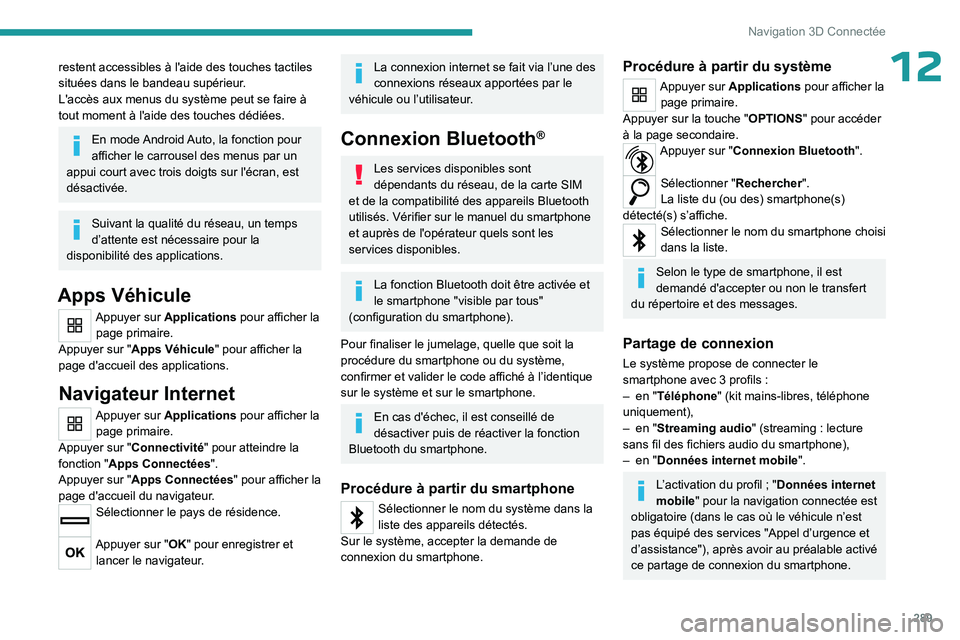
289
Navigation 3D Connectûˋe
12restent accessibles û l'aide des touches tactiles
situûˋes dans le bandeau supûˋrieur.
L'accû´s aux menus du systû´me peut se faire û
tout moment û l'aide des touches dûˋdiûˋes.
En mode Android Auto, la fonction pour
afficher le carrousel des menus par un
appui court avec trois doigts sur l'ûˋcran, est
dûˋsactivûˋe.
Suivant la qualitûˋ du rûˋseau, un temps
dãattente est nûˋcessaire pour la
disponibilitûˋ des applications.
Apps Vûˋhicule
Appuyer sur Applications pour afficher la page primaire.
Appuyer sur "Apps Vûˋhicule" pour afficher la
page d'accueil des applications.
Navigateur Internet
Appuyer sur Applications pour afficher la page primaire.
Appuyer sur "Connectivitûˋ" pour atteindre la
fonction "Apps Connectûˋes".
Appuyer sur "Apps Connectûˋes" pour afficher la
page d'accueil du navigateur.
Sûˋlectionner le pays de rûˋsidence.
Appuyer sur "OK" pour enregistrer et lancer le navigateur.
La connexion internet se fait via lãune des
connexions rûˋseaux apportûˋes par le
vûˋhicule ou lãutilisateur.
Connexion BluetoothôÛ
Les services disponibles sont
dûˋpendants du rûˋseau, de la carte SIM
et de la compatibilitûˋ des appareils Bluetooth
utilisûˋs. Vûˋrifier sur le manuel du smartphone
et auprû´s de l'opûˋrateur quels sont les
services disponibles.
La fonction Bluetooth doit ûˆtre activûˋe et
le smartphone "visible par tous"
(configuration du smartphone).
Pour finaliser le jumelage, quelle que soit la
procûˋdure du smartphone ou du systû´me,
confirmer et valider le code affichûˋ û lãidentique
sur le systû´me et sur le smartphone.
En cas d'ûˋchec, il est conseillûˋ de
dûˋsactiver puis de rûˋactiver la fonction
Bluetooth du smartphone.
Procûˋdure û partir du smartphone
Sûˋlectionner le nom du systû´me dans la
liste des appareils dûˋtectûˋs.
Sur le systû´me, accepter la demande de
connexion du smartphone.
Procûˋdure û partir du systû´me
Appuyer sur Applications pour afficher la page primaire.
Appuyer sur la touche " OPTIONS" pour accûˋder
û la page secondaire.
Appuyer sur "Connexion Bluetooth ".
Sûˋlectionner "Rechercher".
La liste du (ou des) smartphone(s)
dûˋtectûˋ(s) sãaffiche.
Sûˋlectionner le nom du smartphone choisi
dans la liste.
Selon le type de smartphone, il est
demandûˋ d'accepter ou non le transfert
du rûˋpertoire et des messages.
Partage de connexion
Le systû´me propose de connecter le
smartphone avec 3 profils :
ã
en "
Tûˋlûˋphone" (kit mains-libres, tûˋlûˋphone
uniquement),
ã
en "
Streaming audio" (streaming : lecture
sans fil des fichiers audio du smartphone),
ã
en "
Donnûˋes internet mobile".
Lãactivation du profil ; "Donnûˋes internet
mobile" pour la navigation connectûˋe est
obligatoire (dans le cas oû¿ le vûˋhicule nãest
pas ûˋquipûˋ des services "Appel dãurgence et
dãassistance"), aprû´s avoir au prûˋalable activûˋ
ce partage de connexion du smartphone.
Page 292 of 324
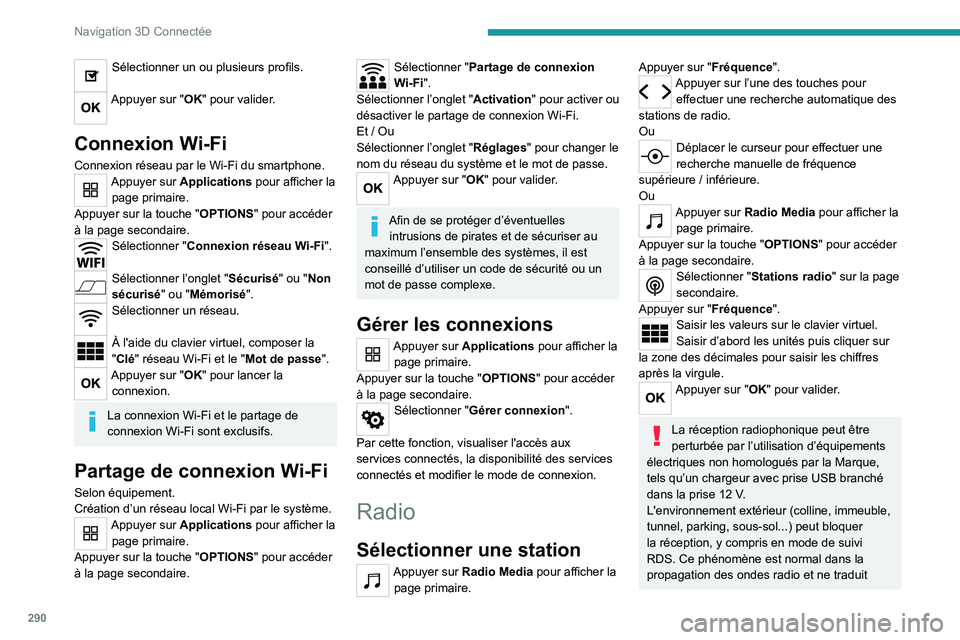
290
Navigation 3D Connectûˋe
Sûˋlectionner un ou plusieurs profils.
Appuyer sur "OK" pour valider.
Connexion Wi-Fi
Connexion rûˋseau par le Wi-Fi du smartphone.Appuyer sur Applications pour afficher la
page primaire.
Appuyer sur la touche " OPTIONS" pour accûˋder
û la page secondaire.
Sûˋlectionner "Connexion rûˋseau Wi-Fi ".
Sûˋlectionner lãonglet "Sûˋcurisûˋ" ou "Non
sûˋcurisûˋ" ou "Mûˋmorisûˋ".
Sûˋlectionner un rûˋseau.
û l'aide du clavier virtuel, composer la
"Clûˋ" rûˋseau Wi-Fi et le "Mot de passe".
Appuyer sur "OK" pour lancer la
connexion.
La connexion Wi-Fi et le partage de
connexion Wi-Fi sont exclusifs.
Partage de connexion Wi-Fi
Selon ûˋquipement.
Crûˋation dãun rûˋseau local Wi-Fi par le systû´me.
Appuyer sur Applications pour afficher la page primaire.
Appuyer sur la touche " OPTIONS" pour accûˋder
û la page secondaire.
Sûˋlectionner "Partage de connexion
Wi-Fi".
Sûˋlectionner lãonglet " Activation" pour activer ou
dûˋsactiver le partage de connexion Wi-Fi.
Et / Ou
Sûˋlectionner lãonglet " Rûˋglages" pour changer le
nom du rûˋseau du systû´me et le mot de passe.
Appuyer sur "OK" pour valider.
Afin de se protûˋger dãûˋventuelles intrusions de pirates et de sûˋcuriser au
maximum lãensemble des systû´mes, il est
conseillûˋ dãutiliser un code de sûˋcuritûˋ ou un
mot de passe complexe.
Gûˋrer les connexions
Appuyer sur Applications pour afficher la page primaire.
Appuyer sur la touche " OPTIONS" pour accûˋder
û la page secondaire.
Sûˋlectionner "Gûˋrer connexion".
Par cette fonction, visualiser l'accû´s aux
services connectûˋs, la disponibilitûˋ des services
connectûˋs et modifier le mode de connexion.
Radio
Sûˋlectionner une station
Appuyer sur Radio Media pour afficher la page primaire.
Appuyer sur "Frûˋquence".Appuyer sur lãune des touches pour effectuer une recherche automatique des
stations de radio.
Ou
Dûˋplacer le curseur pour effectuer une
recherche manuelle de frûˋquence
supûˋrieure / infûˋrieure.
Ou
Appuyer sur Radio Media pour afficher la page primaire.
Appuyer sur la touche " OPTIONS" pour accûˋder
û la page secondaire.
Sûˋlectionner "Stations radio " sur la page
secondaire.
Appuyer sur "Frûˋquence".
Saisir les valeurs sur le clavier virtuel.
Saisir dãabord les unitûˋs puis cliquer sur
la zone des dûˋcimales pour saisir les chiffres
aprû´s la virgule.
Appuyer sur "OK" pour valider.
La rûˋception radiophonique peut ûˆtre
perturbûˋe par lãutilisation dãûˋquipements
ûˋlectriques non homologuûˋs par la Marque,
tels quãun chargeur avec prise USB branchûˋ
dans la prise 12 V.
L'environnement extûˋrieur (colline, immeuble,
tunnel, parking, sous-sol...) peut bloquer
la rûˋception, y compris en mode de suivi
RDS. Ce phûˋnomû´ne est normal dans la
propagation des ondes radio et ne traduit
Page 293 of 324
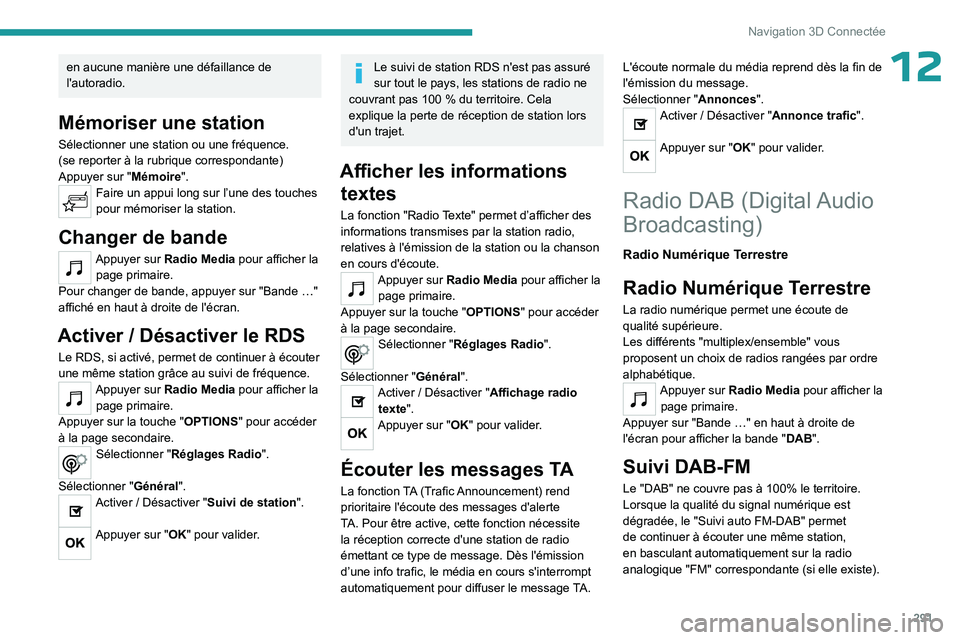
291
Navigation 3D Connectûˋe
12en aucune maniû´re une dûˋfaillance de
l'autoradio.
Mûˋmoriser une station
Sûˋlectionner une station ou une frûˋquence.
(se reporter û la rubrique correspondante)
Appuyer sur "Mûˋmoire".
Faire un appui long sur lãune des touches
pour mûˋmoriser la station.
Changer de bande
Appuyer sur Radio Media pour afficher la page primaire.
Pour changer de bande, appuyer sur "Bande ãÎ"
affichûˋ en haut û droite de l'ûˋcran.
Activer / Dûˋsactiver le RDS
Le RDS, si activûˋ, permet de continuer û ûˋcouter
une mûˆme station grûÂce au suivi de frûˋquence.
Appuyer sur Radio Media pour afficher la page primaire.
Appuyer sur la touche " OPTIONS" pour accûˋder
û la page secondaire.
Sûˋlectionner "Rûˋglages Radio".
Sûˋlectionner " Gûˋnûˋral".
Activer / Dûˋsactiver "Suivi de station ".
Appuyer sur "OK" pour valider.
Le suivi de station RDS n'est pas assurûˋ
sur tout le pays, les stations de radio ne
couvrant pas 100
% du territoire. Cela
explique la perte de rûˋception de station lors
d'un trajet.
Afficher les informations textes
La fonction "Radio Texte" permet dãafficher des
informations transmises par la station radio,
relatives û l'ûˋmission de la station ou la chanson
en cours d'ûˋcoute.
Appuyer sur Radio Media pour afficher la
page primaire.
Appuyer sur la touche " OPTIONS" pour accûˋder
û la page secondaire.
Sûˋlectionner "Rûˋglages Radio".
Sûˋlectionner " Gûˋnûˋral".
Activer / Dûˋsactiver "Affichage radio
texte ".
Appuyer sur "OK" pour valider.
ûcouter les messages TA
La fonction TA (Trafic Announcement) rend
prioritaire l'ûˋcoute des messages d'alerte
TA. Pour ûˆtre active, cette fonction nûˋcessite
la rûˋception correcte d'une station de radio
ûˋmettant ce type de message. Dû´s l'ûˋmission
dãune info trafic, le mûˋdia en cours s'interrompt
automatiquement pour diffuser le message TA. L'ûˋcoute normale du mûˋdia reprend dû´s la fin de
l'ûˋmission du message.
Sûˋlectionner "
Annonces".
Activer / Dûˋsactiver "Annonce trafic".
Appuyer sur "OK" pour valider.
Radio DAB (Digital Audio
Broadcasting)
Radio Numûˋrique Terrestre
Radio Numûˋrique Terrestre
La radio numûˋrique permet une ûˋcoute de
qualitûˋ supûˋrieure.
Les diffûˋrents "multiplex/ensemble" vous
proposent un choix de radios rangûˋes par ordre
alphabûˋtique.
Appuyer sur Radio Media pour afficher la
page primaire.
Appuyer sur "Bande ãÎ" en haut û droite de
l'ûˋcran pour afficher la bande " DAB".
Suivi DAB-FM
Le "DAB" ne couvre pas û 100% le territoire.
Lorsque la qualitûˋ du signal numûˋrique est
dûˋgradûˋe, le "Suivi auto FM-DAB" permet
de continuer û ûˋcouter une mûˆme station,
en basculant automatiquement sur la radio
analogique "FM" correspondante (si elle existe).
Page 294 of 324
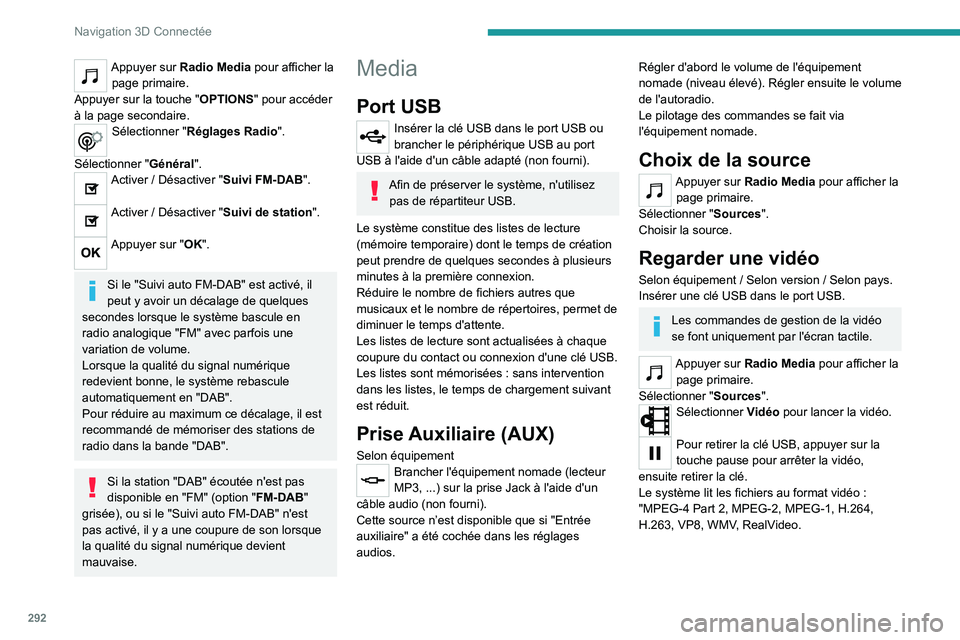
292
Navigation 3D Connectûˋe
Appuyer sur Radio Media pour afficher la page primaire.
Appuyer sur la touche " OPTIONS" pour accûˋder
û la page secondaire.
Sûˋlectionner "Rûˋglages Radio".
Sûˋlectionner " Gûˋnûˋral".
Activer / Dûˋsactiver "Suivi FM-DAB".
Activer / Dûˋsactiver "Suivi de station ".
Appuyer sur "OK".
Si le "Suivi auto FM-DAB" est activûˋ, il
peut y avoir un dûˋcalage de quelques
secondes lorsque le systû´me bascule en
radio analogique "FM" avec parfois une
variation de volume.
Lorsque la qualitûˋ du signal numûˋrique
redevient bonne, le systû´me rebascule
automatiquement en "DAB".
Pour rûˋduire au maximum ce dûˋcalage, il est
recommandûˋ de mûˋmoriser des stations de
radio dans la bande "DAB".
Si la station "DAB" ûˋcoutûˋe n'est pas
disponible en "FM" (option " FM-DAB"
grisûˋe), ou si le "Suivi auto FM-DAB" n'est
pas activûˋ, il y a une coupure de son lorsque
la qualitûˋ du signal numûˋrique devient
mauvaise.
Media
Port USB
Insûˋrer la clûˋ USB dans le port USB ou
brancher le pûˋriphûˋrique USB au port
USB û l'aide d'un cûÂble adaptûˋ (non fourni).
Afin de prûˋserver le systû´me, n'utilisez pas de rûˋpartiteur USB.
Le systû´me constitue des listes de lecture
(mûˋmoire temporaire) dont le temps de crûˋation
peut prendre de quelques secondes û plusieurs
minutes û la premiû´re connexion.
Rûˋduire le nombre de fichiers autres que
musicaux et le nombre de rûˋpertoires, permet de
diminuer le temps d'attente.
Les listes de lecture sont actualisûˋes û chaque
coupure du contact ou connexion d'une clûˋ USB.
Les listes sont mûˋmorisûˋes
: sans intervention
dans les listes, le temps de chargement suivant
est rûˋduit.
Prise Auxiliaire (AUX)
Selon ûˋquipementBrancher l'ûˋquipement nomade (lecteur
MP3, ...) sur la prise Jack û l'aide d'un
cûÂble audio (non fourni).
Cette source nãest disponible que si "Entrûˋe
auxiliaire" a ûˋtûˋ cochûˋe dans les rûˋglages
audios.
Rûˋgler d'abord le volume de l'ûˋquipement
nomade (niveau ûˋlevûˋ). Rûˋgler ensuite le volume
de l'autoradio.
Le pilotage des commandes se fait via
l'ûˋquipement nomade.
Choix de la source
Appuyer sur Radio Media pour afficher la page primaire.
Sûˋlectionner " Sources".
Choisir la source.
Regarder une vidûˋo
Selon ûˋquipement / Selon version / Selon pays.
Insûˋrer une clûˋ USB dans le port USB.
Les commandes de gestion de la vidûˋo
se font uniquement par l'ûˋcran tactile.
Appuyer sur Radio Media pour afficher la page primaire.
Sûˋlectionner " Sources".
Sûˋlectionner Vidûˋo pour lancer la vidûˋo.
Pour retirer la clûˋ USB, appuyer sur la
touche pause pour arrûˆter la vidûˋo,
ensuite retirer la clûˋ.
Le systû´me lit les fichiers au format vidûˋo :
"MPEG-4 Part 2, MPEG-2, MPEG-1, H.264,
H.263, VP8, WMV, RealVideo.